
iOS를 음소거하면 설정 한 벨소리를 재생하는 대신 수신 전화 및 문자가 진동합니다. 반면 알람은 휴대 전화 음소거 여부에 관계없이 항상 벨소리를 재생합니다. 소리를내는 대신 알람이 기기를 진동하게하려면 자동 벨소리를 생성하면됩니다.
1 단계 : 조용한 벨소리 만들기
관련 : iPhone에 사용자 지정 벨소리를 추가하는 방법
iOS 기기에 커스텀 벨소리를 추가하는 것은 어렵지 않습니다. 안타깝게도 내장 된 자동 벨소리는 없습니다. Apple Store에는 구입할 수있는 몇 가지가 있으며, 휴대폰을 컴퓨터에 연결하지 않고 iTunes를 사용하지 않고 새 벨소리를 추가하려면 상점에서 구입하십시오. 쉬운 방법입니다.
iTunes를 사용하려는 경우 다른 옵션이 있습니다. Audacity®와 같은 프로그램이나 전화기의 벨소리 생성기 앱을 사용하여 자신 만의 자동 벨소리를 만들 수 있습니다. 그러나 그것은 여전히 번거로운 일이므로 문제를 해결하기 위해 “이 조용한 벨소리”를 만들었습니다.
파일을 다운로드하고 압축을 풀고 iTunes로 파일을 드래그하십시오 (또는 iTunes 내에서 파일 열기). iTunes는 M4R 파일 확장자를 사용하고 벨소리가 필요하다는 것을 알기 때문에 벨소리임을 알 수 있습니다. 장비를 컴퓨터에 연결하고 iTunes에서 장비 설정을여십시오.

톤 페이지에서 “톤 동기화”가 활성화되어 있는지 확인한 다음 모든 톤을 동기화할지 아니면 선택한 톤만 동기화할지 선택하십시오.

장비를 iTunes와 동기화하면 이제 장비에서 벨소리를 사용할 수 있습니다.
2 단계 : 무음 벨소리로 알람 설정
장치에 무음 벨소리가 설정되었으므로 알람으로 설정할 수 있습니다. 시계 앱을 열고 알람 탭으로 전환하십시오.

새로 만들기 버튼을 눌러 새 알람을 만듭니다.
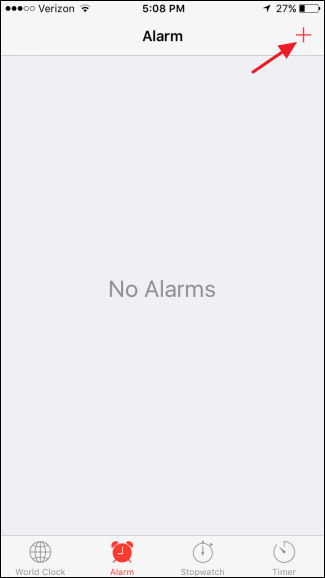
새 알람에 대한 시간 및 기타 옵션을 설정 한 다음 소리를 누릅니다.

소리 페이지에서 사용자 지정 벨소리가 사용 가능한 벨소리의 맨 위에 표시됩니다. 새로운 자동 벨소리를 선택하고 (휴대 전화가 진동 할 때 진동) 뒤로를 누릅니다.

저장을 눌러 새 자동 알람을 저장하십시오.

이제 장치의 음소거 여부에 관계없이 해당 알람은 진동 만 울리고 소리가 나지 않습니다.
관련 : iPhone 연락처에 특수 벨소리 및 진동 알림을 제공하는 방법
그게 전부입니다. 그렇습니다, 당신은 iTunes를 다루어야 만합니다. 그리고 자동 벨소리가 설치되면 다른 용도로도 사용됩니다. 예를 들어 전화를 걸 때 전화 벨이 울리지 않는 경우 특정 연락처에 해당 연락처를 지정할 수 있습니다.









